خوش آموز درخت تو گر بار دانش بگیرد، به زیر آوری چرخ نیلوفری را
چگونگی استفاده از ویژگی Data Form در اکسل
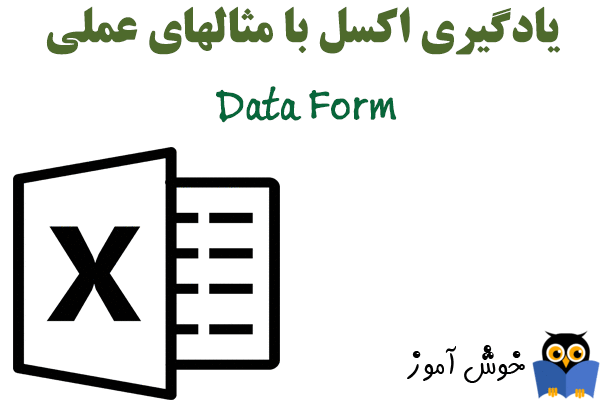
ویژگی Data Form در اکسل به شما این امکان را می دهد، تا رکوردهایی را اضافه، ویرایش و یا حذف کنید و تنها رکوردهایی را نمایش بدهید که دارای معیارهای خاصی باشند. ویژگی Data Form مخصوصاً در مواقعی که تعداد ردیف های بسیاری دارید و می خواهید از اسکرول کردن مداوم در بین آنها به سمت پایین و بالا و چپ و راست خودداری کنید، بسیار سودمند می باشد.

➊ ابتدا فایل اکسل نمونه را از انتهای آموزش دانلود کرده و باز کنید.
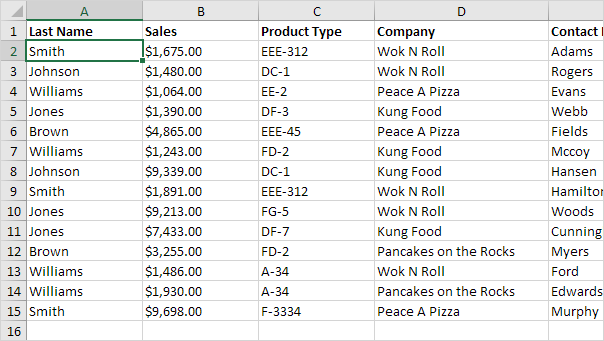
➋ دستور Form را به نوار ابزار دسترسی سریع (Quick Access Toolbar) اضافه کنید.
➌ بر روی دستور Form در نوار ابزار دسترسی سریع کلیک کنید.
➍ با استفاده از دکمه های Find Prev وFind Next به سادگی بین رکوردها حرکت کنید.
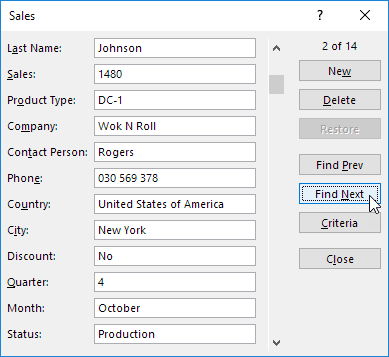
توجه: از دکمه های New یا Delete برای افزودن یا حذف رکوردها استفاده کنید. هنگامی که شروع به ویرایش یک رکورد می کنید، می توانید با استفاده از دکمه Restore تغییراتی را که اعمال نموده اید لغو کنید.
➎ برای اینکه تنها رکوردهایی را که دارای معیار خاصی هستند، نمایش بدهید، بر روی دکمه Criteria کلیک کنید.
➏ معیارهای خود را وارد کنید و بر روی دکمه Form کلیک کنید.
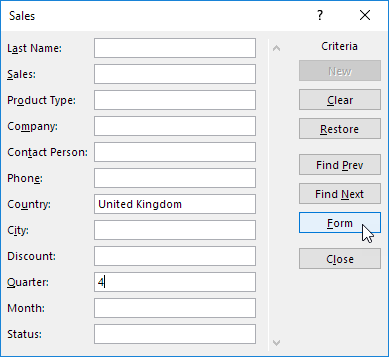
➐ حالا هنگامی که با استفاده از دکمه های Find Prev و Find Next رکوردها را پیمایش می کنید، تنها رکوردهایی را مشاهده خواهید کرد که معیارهای مشخص شده را داشته باشند. در مثال ما تنها رکورد 13 مشاهده خواهد شد.

توجه: برای ویرایش معیارهای فیلتر، مجدداً بر روی دکمه Criteria کلیک کنید. برای بستن پنجره فرم داده ها بر روی دکمه Close کلیک کنید.
فایل اکسل این مثال را می توانید از لینک زیر دانلود کنید:
دانلود فایل اکسل

➊ ابتدا فایل اکسل نمونه را از انتهای آموزش دانلود کرده و باز کنید.
➋ دستور Form را به نوار ابزار دسترسی سریع (Quick Access Toolbar) اضافه کنید.
چگونگی افزودن دستور Form به نوار ابزار دسترسی سریع (Quick Access Toolbar):
➊ بر روی هر قسمت از ریبون راست کلیک کنید و گزینه Customize Quick Access Toolbar را کلیک کنید.
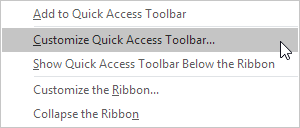
➋ در قسمت Choose commands from گزینه Commands Not in the Ribbon را انتخاب کنید.
➌ گزینه Form را انتخاب کرده و بر روی Add کلیک کنید.

➍ OK کنید.
➊ بر روی هر قسمت از ریبون راست کلیک کنید و گزینه Customize Quick Access Toolbar را کلیک کنید.
➋ در قسمت Choose commands from گزینه Commands Not in the Ribbon را انتخاب کنید.
➌ گزینه Form را انتخاب کرده و بر روی Add کلیک کنید.
➍ OK کنید.
➌ بر روی دستور Form در نوار ابزار دسترسی سریع کلیک کنید.
➍ با استفاده از دکمه های Find Prev وFind Next به سادگی بین رکوردها حرکت کنید.
توجه: از دکمه های New یا Delete برای افزودن یا حذف رکوردها استفاده کنید. هنگامی که شروع به ویرایش یک رکورد می کنید، می توانید با استفاده از دکمه Restore تغییراتی را که اعمال نموده اید لغو کنید.
➎ برای اینکه تنها رکوردهایی را که دارای معیار خاصی هستند، نمایش بدهید، بر روی دکمه Criteria کلیک کنید.
➏ معیارهای خود را وارد کنید و بر روی دکمه Form کلیک کنید.
➐ حالا هنگامی که با استفاده از دکمه های Find Prev و Find Next رکوردها را پیمایش می کنید، تنها رکوردهایی را مشاهده خواهید کرد که معیارهای مشخص شده را داشته باشند. در مثال ما تنها رکورد 13 مشاهده خواهد شد.
توجه: برای ویرایش معیارهای فیلتر، مجدداً بر روی دکمه Criteria کلیک کنید. برای بستن پنجره فرم داده ها بر روی دکمه Close کلیک کنید.
دانلود فایل اکسل
فایل اکسل این مثال را می توانید از لینک زیر دانلود کنید:
دانلود فایل اکسل
توجه: در اینجا می توانید آموزش جامع و کامل اکسل 2016 از مبتدی تا پیشرفته را بیابید: دوره رایگان آموزش جامع اکسل 2016 از مقدماتی تا پیشرفته





نمایش دیدگاه ها (0 دیدگاه)
دیدگاه خود را ثبت کنید: